Од стране каран
Једна од најгорих грешака на плавом екрану смрти је:
УНМОУНТАБЛЕ_БООТ_ВОЛУМЕ Грешка Виндовс 10 плавог екрана
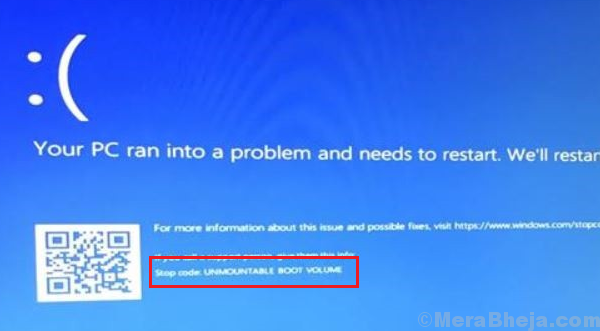
Разлог је тај што ова грешка уопште не дозвољава кориснику покретање система. Дакле, све чему можете приступити је режим опоравка док се проблем не реши.
Узрок
До грешке долази када систем не може да приступи волумену који садржи датотеке за покретање, што је заузврат разлог због којег не можемо да се покренемо у систем.
Иако би комплетна поновна инсталација оперативног система могла да реши проблем, то не би прошло без губитка свих података сачуваних у систему. Стога бисмо прво испробали друге поступке.
Прелиминарни корак
Искључите непотребну периферну опрему која је прикључена на систем и покушајте поново да поново покренете систем. Ако успе, једноставно уклоните тај периферни уређај. Иначе пређите на следеће решавање проблема:
Решење 1] Користите аутоматско поправљање
1] Држите притисак Ф11 (тастер може зависити од марке система) више пута када УКЉУЧИТЕ систем. Ово би покренуло систем режим за опоравак.
2] Изаберите Решавање проблема.
3] Сада изаберите опцију Освежите свој рачунар.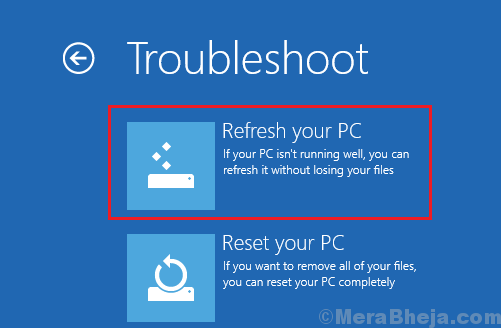
Решење 2] Поправите Мастер Боот Рецорд
Локација и архитектура оперативног система чувају се у Мастер Боот Рецорд (МБР). Ако су локација или архитектура збркани у МБР-у, то може утицати на датотеке за покретање. Ево поступка за поправак истог:
1] Покрените систем у Режим за опоравак како је објашњено у Решење 1.
2] Изаберите Решавање проблема >> Напредне опције.
3] Кликните на Командна линија да отвори прозор.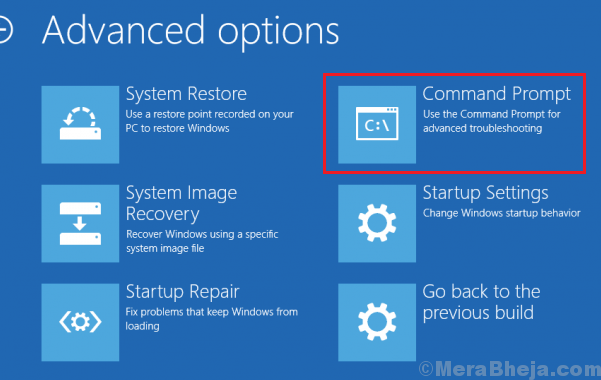
4] Откуцајте следећу команду и притисните Ентер да бисте је извршили:
боотрец / фикбоот

5] Поново покренути систем и проверите да ли можете сада нормално да се покренете.
Решење 3] Покрените ЦХКДСК скенирање да бисте проверили грешке на чврстом диску
1] Отворите прозор командне линије у режиму опоравка како је објашњено у решењу 2.
2] Откуцајте следећу команду и притисните Ентер да бисте је извршили:
ЦХКДСК / ф / р

3] Поново покрените систем и проверите да ли се нормално покреће.


